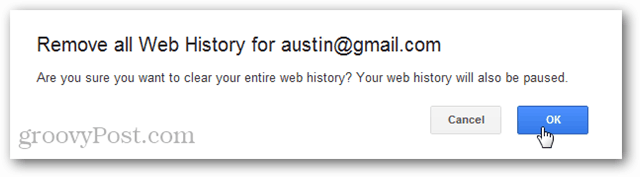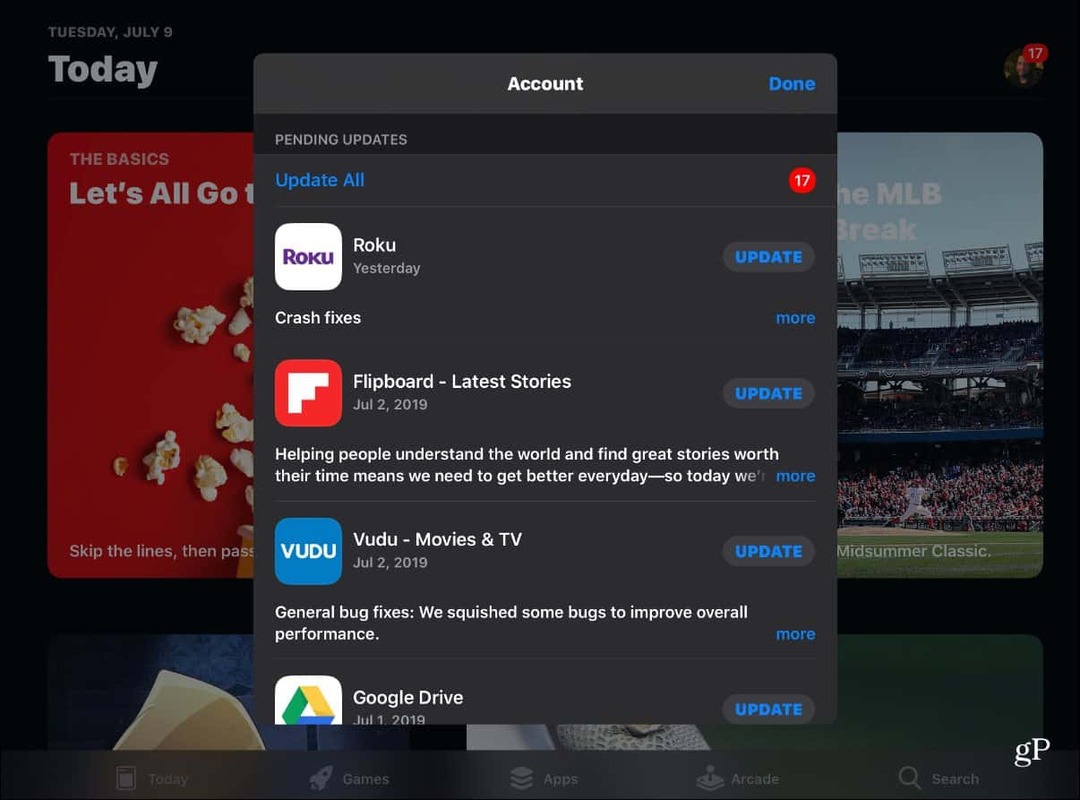Подесите родитељски надзор за Виндовс 8
Безбедност Виндовс 8 Изабран / / March 17, 2020
Употреба функције родитељског надзора у Виндовс-у 8 вам помаже да пратите рачунарску активност своје деце. Ево прегледа постављања и коришћења.
Коришћење родитељског надзора за Виндовс 8 помаже вам да пратите рачунарску активност своје деце. Ево прегледа постављања и коришћења.
Ово је функција која је представљена у Висти и укључена у њу Виндовс 7 такође.
Након што створите Нови кориснички налог у систему Виндовс 8, једна од опција подешавања је конфигурација родитељског надзора. Омогућава вам да блокирате игре које нису одговарајуће старости, блокирати одређене програме и поставите временско ограничење колико дуго ваша деца могу да користе рачунар.
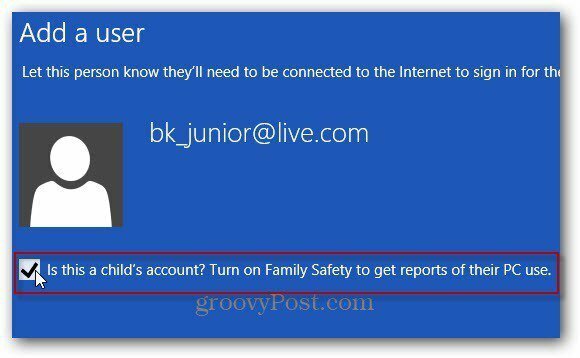
Родитељској контроли можете приступити путем коришћењем пречице на тастатури Победите тастер + В да бисте приказали екран за претрагу метроа. Затим откуцајте: Родитељски и кликните Постави породичну безбедност за било којег корисника.
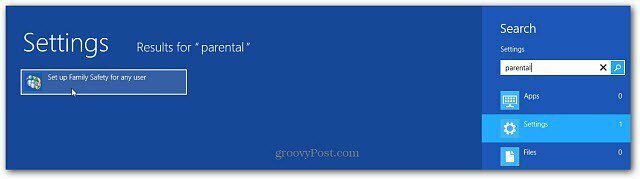
Након омогућавања родитељског надзора, можете да приступите његовом панелу са радне површине. Кликните на дечији рачун у који желите да додате родитељски надзор.
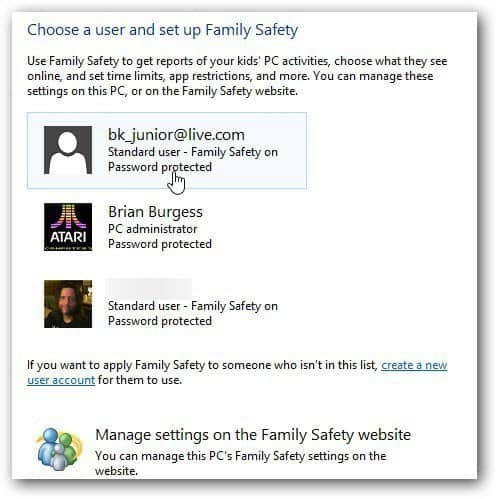
Сада подесите како ваше дете може да користи рачунар. Уверите се да је Породична безбедност укључена. Тада ћете можда желети да изаберете и извештај о активности.
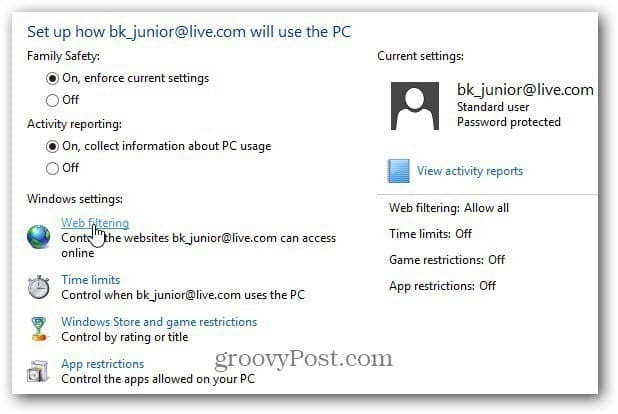
Веб филтрирање вам омогућава да поставите правила о томе шта деца могу да гледају на мрежи. Опција коју одаберете темељи се на узрасту ваше деце и вашем најбољем просуђивању. Ако желите да гледају одређене веб локације, изаберите Само дозволи списак. Друга поставка која је мудрија за млађу децу је Блокирање преузимања датотека, помоћи ћете у одржавању вируса матичних вируса.
Ово је најекстремније подешавање за ограничавање места које пружа родитељски надзор. У зависности од узраста и фактора поверења који имате са децом, избор погодних за децу или општа подешавања можда би био прикладнији.
Сва подешавања родитељског надзора блокирају садржај тематски за одрасле.
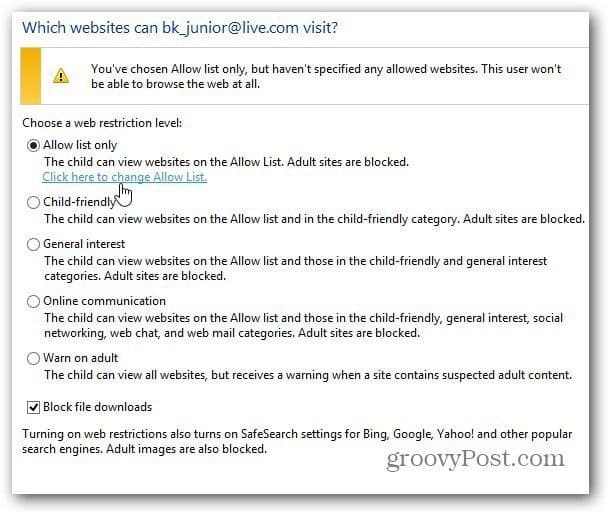
Сада откуцајте веб локације које ћете им дозволити да посећују или блокирају. Очигледно је да не можете да улазите на сваку веб локацију на мрежи, тако да је све што не дозволите блокирано. Тада ћете морати да блокирате и додатне веб локације. На пример, можда не желите да пустите своје младе на Фацебоок.
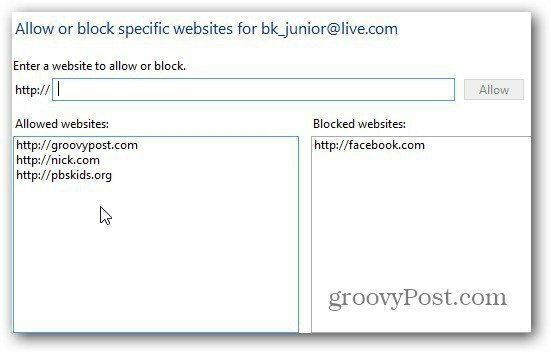
Када ваше дете користи рачунар, моћи ће да посећује само веб локације које дозволите. Ако веб локација није дозвољена, добиће следећу поруку. Они могу да кликну на дугме Питај за дозволу, које ти шаљу е-пошту са веб локације и да ли желиш да одобриш или не.
Или могу проверити друге сајтове прилагођене деци ако сте на послу.
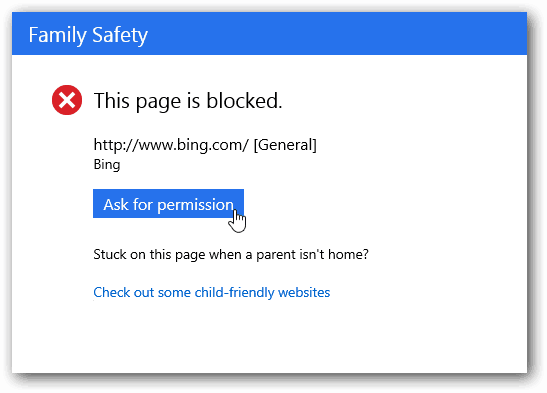
Ограничење времена омогућава вам да подесите доба дана у којем могу да користе рачунар. Сматрам да је најефикасније решење употреба Цурфев-а. То вам омогућава да закажете доба дана када деца могу да приступе рачунару.
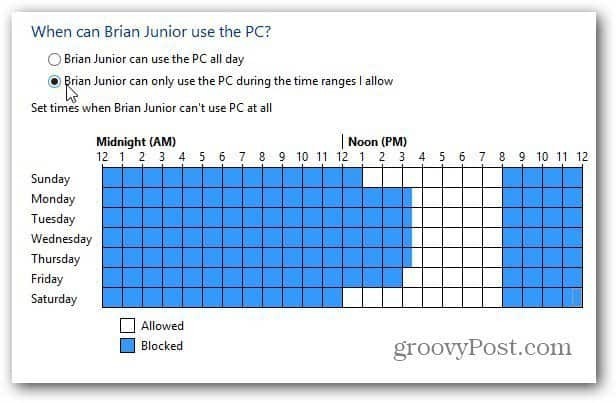
Ако покушају да приступе рачунару у време које није дозвољено, приказује се следећа порука. Ако желе више времена, требаће им дозволу родитеља.
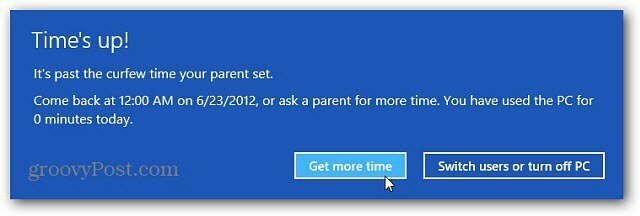
Број страница: 12